Hoe is de nepmelding 'Viruses found (3)' te verwijderen?
Vraag Ben Groenewoud:
Ik blijf pop-upmeldingen krijgen van McAfee dat ik schadelijke software op mijn pc zou hebben. Dat is raar omdat er helemaal geen McAfee is ge´nstalleerd. Heb jij de tip om die vervelende pop-up kwijt te raken?
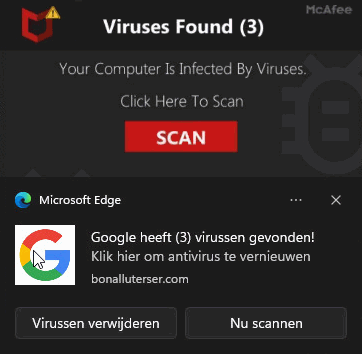
Antwoord:
Deze beangstigende melding lijkt inderdaad van McAfee, maar is in werkelijkheid afkomstig van een malafide website die zogenaamd laat weten dat er virussen op de computer zijn aangetroffen. Er zijn vele varianten op deze nepmelding, zo kan je ook meldingen krijgen dat 'er fouten gerepareerd moeten worden' of dat 'het abonnement op de scanner verlengd kan worden'. Het idee is dat je doorklikt naar hun website en overgaat tot de aankoop van nep antivirussoftware. Tuin je erin dan wordt er niet alleen geld uit je zak geklopt, maar loop je ook nog eens het risico dat er daadwerkelijk malware of zelfs ransomware wordt ge´nstalleerd. En dan ben je verder van huis!
Je kan overigens gemakkelijk zien dat het om een nepmelding gaat, als je maar weet waar je op moet letten. Virussen worden namelijk door een virusscanner gemeld, en niet door een pop-up van een browser (in dit geval Microsoft Edge, maar dat kan ook Chrome, Firefox e.d. zijn). Controleer dus altijd eerst welke app de melding weergeeft voordat je je zorgen gaat maken!
Herhaaldelijk terugkerende nepmeldingen
Wordt een malafide website bezocht dan kan er uiteraard een melding verschijnen over een geveinsd acuut probleem. Komt de pop-up echter irritant vaak terug dan ben je zeer waarschijnlijk akkoord gegaan met het aanpassen van de sitemachtigingen, waardoor de betreffende website op willekeurige momenten meldingen kan verzenden. Ga dus niet zomaar akkoord met dergelijke verzoeken!
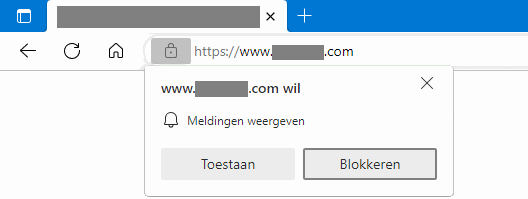
Bij de browser Edge zijn deze machtigingen weer te verwijderen via de knop Instellingen en meer (knop met drie puntjes), optie Instellingen, onderdeel Cookies en site machtigingen, optie Meldingen. Er kan overigens ook sprake zijn van een ongewenste browserextensie, dit is eenvoudig op te lossen door de extensie weer te verwijderen via de knop Instellingen en meer, optie Extensies, optie Extensies beheren.
Het is ook een optie om de browser te resetten naar de standaard instellingen zodat je zeker weet dat de problemen zijn opgelost. Dit gaat via de knop Instellingen en meer, optie Instellingen, onderdeel Instellingen opnieuw instellen, optie Instellingen terugzetten op de standaardwaarden, knop Opnieuw instellen. Op deze manier worden de instellingen van Edge gereset, maar blijven de opgeslagen favorieten, browsegeschiedenis en wachtwoorden behouden.
TIP: In dit geval werd de nepmelding door de browser Edge weergegeven, het is dus logisch dat deze browser gereset moet worden. De melding kan echter net zo goed van een andere browser afkomstig zijn, zoals Chrome of Firefox. Op de website is te lezen hoe het resetten van deze browsers in zijn werk gaat!